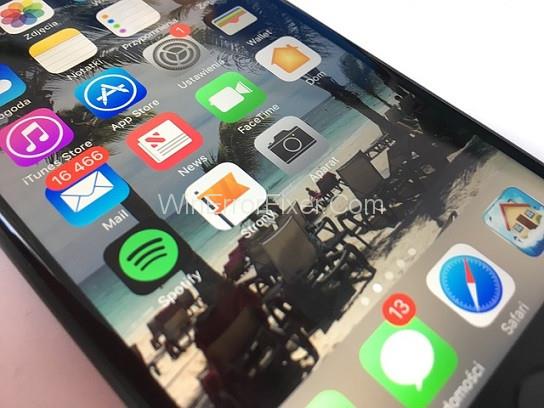Когато закупите нов продукт на Apple, ще видите диалогов прозорец, който казва влезте или влезте във вашия Apple ID, ако вече нямате Apple ID, той ще създаде нов идентификатор, който ще се използва в устройството. И така, какво точно представлява този идентификатор и как се използва?
Съдържание
Как да създадете нов Apple ID на вашия iPhone или iPad?
Е, в тази статия ще видим точно това, ще видим как да създадете нов Apple ID на вашия iPhone или iPad и каква е разликата между Apple ID и iCloud ID.
Какво е Apple ID?
Apple ID е начин за удостоверяване на потребителя, той се прави за всички потребители на Apple от Apple. Той съдържа цялата лична информация на потребителя, който в момента е влязъл в Apple ID. Той ще се свърже с всички платформи на вашия телефон. Когато влезете във вашия Apple ID, той автоматично ще синхронизира всички настройки и информация, която е налична във вашата система.
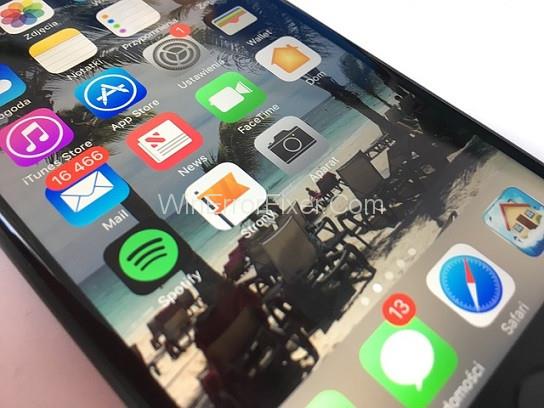
Apple ID работи на всички продукти на Apple като iPhone, iPad, Mac и т.н. Можете да синхронизирате един и същ Apple ID с всичките си различни продукти на Apple и той автоматично ще запази информацията в тази система. Използва се за синхронизиране и запазване на вашите контакти, файлове, отметки на браузъра, календар и др.
Какво е акаунт в iCloud?
Акаунтът в iCloud е доста подобен на Apple ID, но се използва за синхронизиране на вашите файлове и информация с облачна система за съхранение, която може да съхранява вашите файлове, без да използва памет от вашия телефон. iCloud предлага много други услуги като iCloud имейл, iMessage, iCloud Photo Library или iCloud Drive и др.
ICloud акаунтът е просто Apple ID, но Apple ID може да има различни акаунти в iCloud. Ако сте съхранили вашите файлове и данни във вашия iCloud акаунт, тогава ще имате достъп до тези данни от друг телефон, просто като влезете в акаунта си в iCloud, по този начин можете да защитите всички важни данни, които не можете да загубите.
Прочетете също: 1) Nintendo Switch не се включва
2) Изчистете историята на търсенето в Google
Как да създадете нов Apple ID на вашия iPhone или iPad?
Ако искате да създадете нов Apple ID на вашия iPhone или iPad, направете тези прости стъпки от телефона си и ще можете да създадете нов Apple ID.
Стъпка 1: Първо, трябва да отидете на Настройки. След това отгоре на опциите ще видите „Влезте във вашия iPhone“, щракнете върху това. След това кликнете върху „Нямате Apple ID“ на следващия екран на телефона си.
Стъпка 2: Сега ще можете да видите, че сте били насочени към нова страница, за да „създадете нов Apple ID“, можете да щракнете върху него и процесът на създаване ще започне. Въведете цялата информация, която иска като вашето име и рожден ден и имейл и т.н.
Стъпка 3: Ако имате съществуващ акаунт, можете да го попълните, ако не го направите, можете да създадете такъв, като използвате @icloud.com в края. Сега трябва да въведете парола по ваш избор, за да потвърдите акаунта си и Впиши се.
Стъпка 4: След това трябва да изберете „въпроси за сигурност“ в случай, че някога забравите паролата си за идентификация. Приемете всички правила и условия, след като ги прочетете. Сега ще изскачат още някои услуги като обединяване на данни и ще намерят телефона ми, ако искате , можете също да ги активирате, като щракнете върху „OK“.
Вашият Apple ID е създаден успешно и вече можете да го използвате и в други продукти на Apple.
Как да създадете нов Apple ID от App Store на iPhone или iPad?
Ако можете да създадете и нов Apple ID от App Store, когато стартирате приложението за първи път, преди да създадете Apple ID, то автоматично ще ви насочи да влезете или да влезете във вашия Apple ID. След като влезете, ще можете да купувате и изтегляте приложенията и игрите. Можете също така да кликнете върху „Създаване на Apple ID“ в долната част на приложението.
Стъпки за създаване на Apple ID от Appstore
Стъпка 1: Първо отворете App Store от телефона си. Щракнете върху „Създаване на нов Apple ID“ в долната част на приложението. Сега трябва да въведете своя имейл адрес и парола. Не забравяйте да въведете силна парола. Сега трябва да изберете региона за вашия адрес. Той е заключен, така че не можете да го промените отново, затова го изберете правилно.
Стъпка 2: След това ще видите екрана с правилата и условията заедно с политиката за поверителност, прочетете ги и щракнете върху "Напред", след което се съгласете. Сега трябва да попълните вашите данни като вашето име и рожден ден. Ако искате актуализации, можете също така активирайте актуализации от Apple. Сега въведете вашата информация за плащане и информацията за вашата карта.
Стъпка 3: Изберете нито една, ако нямате карта или не искате да настроите метод на плащане, винаги можете да го настроите по-късно. След това въведете мобилния си номер и потвърдете. На имейла ви ще бъде изпратен имейл за потвърждение адрес от Apple. Щракнете върху имейла и ще бъдете потвърдени от Apple.
Успешно създадохте своя Apple ID.
Apple ID срещу iCloud акаунт: Каква е разликата?
Няма толкова голяма разлика между Apple ID или iCloud акаунт, и двата са акаунти, използвани в продуктите на Apple.
Apple ID е единна цифрова самоличност, която ви позволява да получите достъп до всички услуги на Apple и да управлявате акаунта си. Той също така включва подробности за влизане, както и данни за плащане и данни за контакт или сигурност, които ще бъдат поискани в много услуги в Apple.
ICloud е акаунт, който ви дава безплатно пространство в облака, за да съхранявате вашите файлове и информация, без да заемате място във вашето пространство, може да се използва за синхронизиране на вашите данни и файлове на много устройства. Можете също да получите достъп до тези файлове от всеки друг продукт на Apple. iCloud предлага много други услуги като iCloud имейл, iMessage, iCloud Photo Library или iCloud Drive и др.
Можете да създадете отделен акаунт в iCloud със същия Apple ID, но ще ви трябва само един Apple ID, за да създадете iCloud акаунти, така че основно акаунтът в iCloud е само Apple ID.
Заключение
Така че в тази статия научихме какво представляват Apple ID и iCloud акаунт и как да ги създадем от вашия телефон и Appstore. Какви са разликите между Apple ID и iCloud акаунт? Сега можете да приложите тези стъпки от телефона си, за да създадете Apple ID или iCloud акаунт, за да го използвате.